使用Web管理界面
安全网关Web界面配置指导

安全网关Web界面配置指导在进行安全网关Web界面配置之前,首先要确保已经登录到安全网关的管理界面,并具有管理员权限。
以下是安全网关Web界面配置的步骤:1. 配置基本网络设置- 在安全网关管理界面中,点击“网络设置”或类似选项,进入基本网络设置页面。
- 配置安全网关的IP地址、子网掩码、网关地址和DNS服务器地址等基本网络参数。
- 点击“应用”或“保存”按钮,使配置生效。
2. 配置防火墙规则- 在安全网关管理界面中,点击“防火墙”或类似选项,进入防火墙规则配置页面。
- 添加、编辑或删除需要的防火墙规则,包括入站规则和出站规则。
- 为每条规则配置相应的源IP地址、目标IP地址、端口号、协议类型等参数。
- 点击“应用”或“保存”按钮,使配置生效。
3. 配置虚拟专网(VPN)服务- 在安全网关管理界面中,点击“VPN”或类似选项,进入VPN服务配置页面。
- 配置VPN服务器的IP地址、子网掩码、密钥和认证方式等参数。
- 配置VPN客户端连接的权限和策略。
- 点击“应用”或“保存”按钮,使配置生效。
4. 配置入侵检测系统(IDS)和入侵防御系统(IPS)- 在安全网关管理界面中,点击“IDS/IPS”或类似选项,进入入侵检测系统和入侵防御系统的配置页面。
- 配置IDS/IPS的防御策略、检测规则和报警方式。
- 点击“应用”或“保存”按钮,使配置生效。
5. 配置安全审计日志- 在安全网关管理界面中,点击“审计日志”或类似选项,进入安全审计日志的配置页面。
- 配置安全审计日志的记录方式、存储位置、日志等级和追踪策略。
- 点击“应用”或“保存”按钮,使配置生效。
以上是安全网关Web界面配置的基本步骤,根据具体的安全网关型号和功能需求,可能还需要进行其他配置操作。
在配置过程中,务必注意配置参数的正确性和合理性,以确保安全网关的正常运行和网络安全。
6. 配置内容过滤和安全策略- 在安全网关管理界面中,点击“内容过滤”或类似选项,进入内容过滤和安全策略配置页面。
S6800系列交换机软件配置指南----使用Web管理界面
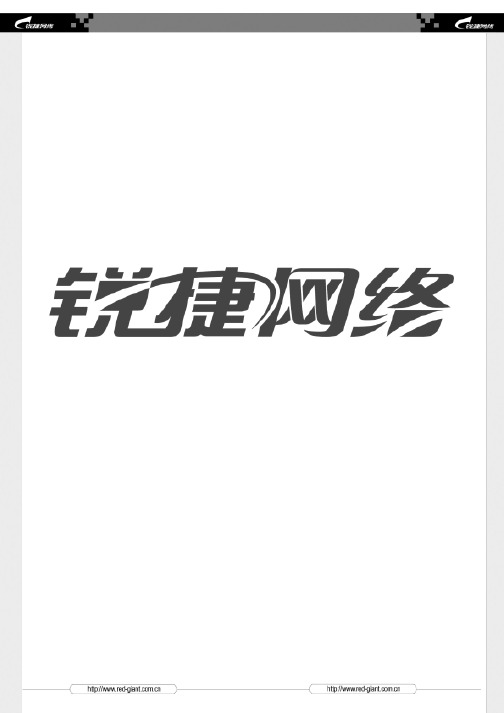
使用Web管理界面本章节说明使用Web管理界面的方法,您可以使用这个Web管理界面来管理您的交换机。
本章节包括以下内容:进入Web管理使用WebCLI使用WebClient进入Web管理Web管理是基于在浏览器中通过网页管理交换机的一种手段.本章节说明使用Web管理界面的方法,您可以通过网络浏览器使用这个管理界面来管理您的交换机。
具体管理内容和CLI命令的含义请参看配置指南和命令手册.当您在网络浏览器中输入交换机IP地址后,将出现授权对话框,您需要输入CLI最高级,即第15级的用户名和密码才可以进入交换机的Web管理界面.Web管理界面将以一个HTML网页开始,如下图所示(我们以S2126G为例),上面主要有:图一1) 关于您的交换机型号的厂商说明.2) 到具体各级管理界面WebCLI的链接.点击链接,您就将来到WebCLI的使用界面.3) 到具体管理界面WebClient的链接.点击链接,您就将来到WebClient的使用界面.使用WebCLIWebCLI通过HTML静态网页实现对交换机的管理.它通过两种方式联合提供完整的CLI命令:1) 它提供了各个CLI级别的链接.点击链接,将出现授权对话框,输入这个级别的CLI用户名和密码,将进入该级别的WebCLI管理界面.2) 进入到某级别的WebCLI管理界面后(如下图所示),上面有级别,模式,命令和结果四个信息栏.您可以在输入框中输入任意的CLI命令,点击”Command”按钮,将向交换机发出该CLI命令.命令执行后的结果将显示在下面的级别,模式,命令和结果信息栏中.图二使用WebClientWebClient通过java小应用程序实现对交换机的可视化管理,WebClient致力于以简单,直观,方便的方式对交换机进行管理(如下图所示).进入到WebClient的界面后,可以看到它是一个标准的窗口程序,有菜单栏,工具栏等各种窗口.下面分别介绍WebClient界面中的各个组件:图三本章节主要包括以下内容:语言选择虚拟设备管理器用户设定窗口管理使用帮助具体管理内容语言选择通过菜单配置/语言使用该功能.WebClient支持中文和英文两种语言,当浏览器是中文平台时,WebClient将使用中文语言,否则将使用英文语言.语言确定后,WebClient就将使用该语言描述所有的信息.用户也可以通过菜单: 配置/语言下的中文和英文菜单显示切换WebClient使用的语言.但如果当前有任意一个非虚拟设备管理器窗口的窗口打开了,这种切换将被禁止.虚拟设备管理器通过菜单窗口/虚拟设备管理器可将虚拟设备管理器窗口选中.虚拟设备管理器以一种可视的方式展现交换机的外观和当前运行的特定信息.通过虚拟设备管理器,用户可以简单明了地观察到所管理的交换机的外观,名字,当前各端口的连接情况等信息.虚拟设备管理器上展示的这些信息以一定的时间间隔得到刷新,用户可以通过用户设定功能设置这个刷新的间隔.虚拟设备管理器作为WebClient最重要组件之一,虽然它也是一个窗口,但并不允许用户关闭它.在界面分布上,它分为两个部分:1. 设备信息在这里显示交换机设备的一些基本信息,比如交换机的名字,交换机的IP地址等.2. 可视化设备以可视化的方式显示交换机设备的外观和当前所有物理端口的连接情况.在交换机面板上单击鼠标右键,将出现针对这台交换机的快捷管理菜单,用户可以通过这些菜单访问和交换机相关的各个具体管理内容.在一个交换机物理端口的面板上单击鼠标右键,将出现针对这个物理端口的快捷管理菜单,用户可以通过这个菜单访问和这个端口相关的各个具体管理内容.用户设定通过菜单配置/用户设定使用该功能.用户设定功能让用户可以设置WebClient软件运行时的参数.在出现的窗口上拖动表示收集时间的滑杆,可以改变虚拟设备管理器展示信息的更新间隔时间.窗口管理通过菜单窗口使用该功能.窗口管理部分负责管理所有的窗口.窗口管理功能在菜单窗口下实现.这些窗口包括三部分:1. 虚拟设备管理器永远是第一个被创建的窗口,并且它不能被关闭.2. 具体管理内容窗口.3. 帮助,关于等其他窗口.每个窗口被创建后,它的名字就以菜单项的形式将被加到窗口菜单的最下面,用户点击这个菜单项,将把对应的这个窗口显示在最上层,并选中该窗口.当这个窗口被关闭后,相应的菜单项也被删除.当用户因为操作其他窗口而让某个窗口当前不可见了,现在想操作这个窗口,就可以通过在窗口菜单下选择对应这个窗口的菜单项而选中该窗口.窗口管理还包括对当前的所有窗口进行平铺操作:它把当前所有的窗口均匀地平铺到界面上,便于用户一次检阅所有的窗口.这在菜单窗口下的平铺菜单项实现.窗口管理还包括对当前所有的窗口进行层叠操作:它把当前所有的窗口均匀地层叠到界面上,便于用户一次检阅所有窗口.这在菜单窗口下的层叠菜单项实现.使用帮助通过菜单帮助使用该功能.帮助部分负责提供WebClient的使用方法和操作指南.帮助部分在菜单帮助下实现.菜单帮助/关于有关于WebClient的版本和版权信息.菜单帮助/帮助将通过Html文件指引用户使用WebClient软件对交换机进行管理.具体管理内容WebClient提供了对交换机的管理,这种管理就是通过具体各个管理内容来实现的,比如ARP管理,SNMP管理,端口设置,Vlan设置,AP设置等等.这些功能分布在管理,设备,端口,Vlan,报告以及针对一个端口的设置,Vlan设置等菜单中.本章节包括以下内容:基本操作指南管理内容指南基本操作指南WebClient对各个具体管理内容有一致的操作界面和方式.在每个具体管理窗口的界面上,都被划分成以下三个区:1. 交换机描述区这里显示了当前是处于单机管理模式还是集群管理模式和正在管理的交换机名字.2. 具体内容区这里是实际一个具体管理内容的显示和设置区.比如 ARP管理内容中,就显示了ARP表和ARP Timeout表.用户可以通过它查看具体内容和设置具体内容.3. 按钮区这里向用户提供至多五个按钮以对该窗口进行管理:点击确定按钮后,将在对管理内容设置成功后关闭窗口.点击取消按钮后,将简单关闭窗口.点击应用按钮后,将对管理内容进行设置.点击刷新按钮后,将重新刷新管理内容的具体数据.点击关闭按钮后,将简单关闭窗口.管理内容指南本章节不对这些具体管理内容进行说明,关于他们的内容请参看WebClient的帮助.。
VMwareESX开启WEB管理
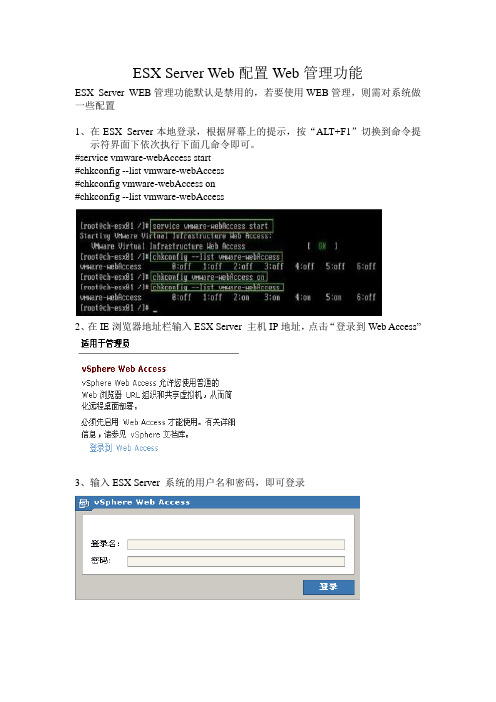
ESX Server Web配置Web管理功能
ESX Server WEB管理功能默认是禁用的,若要使用WEB管理,则需对系统做一些配置
1、在ESX Server本地登录,根据屏幕上的提示,按“ALT+F1”切换到命令提
示符界面下依次执行下面几命令即可。
#service vmware-webAccess start
#chkconfig --list vmware-webAccess
#chkconfig vmware-webAccess on
#chkconfig --list vmware-webAccess
2、在IE浏览器地址栏输入ESX Server 主机IP地址,点击“登录到Web Access”
3、输入ESX Server 系统的用户名和密码,即可登录
4、登录成功后,看到如下界面,根据提示需要安装一个插件才可正常使用,点击提示的位置,自动弹出一个安全文件,关闭IE安装插件后再打开
5、插件安装完成后重新登录将看到如下界面,根据提示选择窗口界面方式,完成Web管理功能的配置。
教学管理信息系统(WEB服务)使用指南(学生版)

教学管理信息系统(WEB服务)使用指南(学生版)教学管理信息系统(WEB 服务)使用指南(学生版)教学管理信息系统(WEB服务器管理子系统),是各位同学大学期间了解学院教学资源、个人学习情况的重要窗口,本系统使用功能包括信息维护、信息查询、网上选课、活动报名、学生评教等内容,须在校园内使用。
为便于同学们使用,现简介该教学管理系统的操作方法,如有问题,请咨询教务办。
一、登录系统打开IE 浏览器,进入浙江工业大学之江学院网页(地址: ),点击“教务管理—教学管理系统(内网)”,或进入教务设备办主页,点击“教学管理信息系统WEB艮务(内网)”登录“正方教学管理信息系统” ,进入用户登录界面。
输入用户名(学号)及口令(默认为身份证号),选择“学生”角色,按“登录” 。
、信息维护A个人信息查询:点击“信息维护”-> “个人信息查询”菜单。
请各位同学仔细查看自己的信息,如有误请在规定时间内操作“个人信息修改”予以更正误自己的信息。
点击“信息维护息修改”菜单,出现如下界面:UhlX爭two匚1in*®1 -------------------- n rjittff匚i沁w3 4出土日朋电=|询机1J96E7L31111rri悻琰T■鴉砒謂■林F上S匚1「州广6 T 厂匚n1QltiJtrjff®匚制*L Z广梓刊心谓Q■X 3?01B41?aW3t0^315匚1i□曹电广'ta7£霸修学在规定时间内核息准确、修无.................. ”-> “个人信以上项目填与、修改完毕后,点击下方的 保 存提交”按钮,出现“提交成功”即可。
注意:(1) 身份证号、出生日期若要修改,请以 书面形式到教务办备案,并交身份证复印件一 份。
若更改姓名必须持户籍证明、 身份证复印件 到教务办办理。
(2) 请各位同学务必完整填写空白信息, 保存提交。
C 、修改密码:点击“信息维护”-> “密码修改”菜单,可 修改自己的原始密码。
WEB界面管理

4.1 实训目的和要求掌握思科网络助手建立网络拓扑方法。
4.2 实训内容和步骤1.实训内容思科网络助手建立网络拓扑。
2. 实训步骤①在网络实验室,分别配置连接到主交换机的10台交换机的IP地址为192.168.160.200—192.168.160.209。
②运行“Cisco Network Assistant”,弹出如下界面(图4-1),单击“连接至新团体”。
图4-1:连接至新团体③弹出对话框中,如下图设置(图4-2),然后单击“发现临近设备”。
图4-2:发现临近设备发现临近设备后,选中所有设备,单击“添加至所有团体”(图4-3)。
④添加完毕后,在名称中输入任意名称,然后单击“确定”(如图4-4)。
图4-4:创建团体成功⑤创建成功后,系统会自动的生成网络拓扑图,如图4-5所示。
图4-5:网络拓扑图在拓扑视图中单击“拓扑选项”工具,弹出如图4-6所示窗口。
图4-6:拓扑选项窗口根据具体需要,在各个窗口中选中后,单击“确定”,网络拓扑图如图4-7。
图4-7:显示IP地址和以太网接口的网路拓扑图⑥单击网络机房第一层交换机,然后右击,如图4-8所示。
图4-8:右击第一层交换机⑦在图4-8中选中“带宽图”,弹出如图4-9对话框。
此图动态的显示带宽情况。
图4-9:带宽图⑧在图4-8中选中“属性”,弹出如图4-10所示属性框。
此图列出了设备详细属性。
图4-10:设备属性在图4-8中选中“TELNET”,弹出如图4-11所示窗口。
此时可以远程登录交换机并进行操作。
图4-11:TELNET窗口在图4-8中选中“设备管理器”,弹出如图4-12窗口。
此时可进行WEN页面形式操作、控制交换机。
图4-12:WEB页面访问交换机(设备管理器)⑨在左边窗口中选择“特性”——“Smortports”,弹出如图4-13所示界面。
此界面中可对网络中各个交换机的端口使用情况进行监控。
图4-13:Smortports界面在左边窗口中选择“端口”——“端口设置”,即可选中任意一台交换机,对选中交换机端口设置情况浏览,如图4-14所示。
H3C路由器开启web
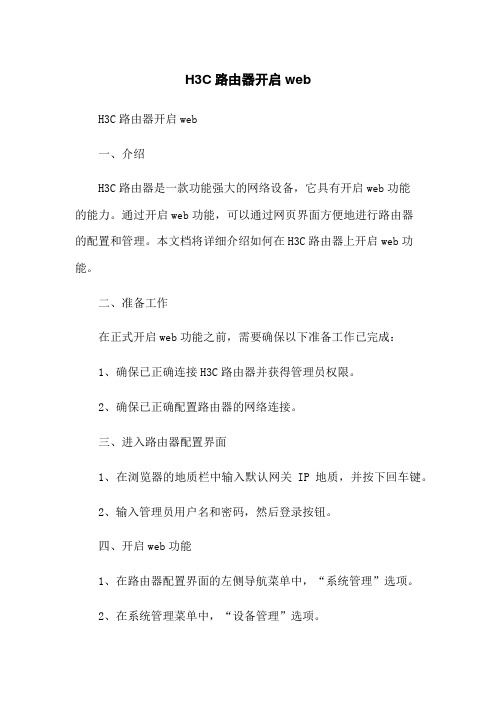
H3C路由器开启webH3C路由器开启web一、介绍H3C路由器是一款功能强大的网络设备,它具有开启web功能的能力。
通过开启web功能,可以通过网页界面方便地进行路由器的配置和管理。
本文档将详细介绍如何在H3C路由器上开启web功能。
二、准备工作在正式开启web功能之前,需要确保以下准备工作已完成:1、确保已正确连接H3C路由器并获得管理员权限。
2、确保已正确配置路由器的网络连接。
三、进入路由器配置界面1、在浏览器的地质栏中输入默认网关IP地质,并按下回车键。
2、输入管理员用户名和密码,然后登录按钮。
四、开启web功能1、在路由器配置界面的左侧导航菜单中,“系统管理”选项。
2、在系统管理菜单中,“设备管理”选项。
3、在设备管理菜单中,找到“WEB管理”选项,并进入。
4、在WEB管理页面中,找到“开启WEB服务”选项,并勾选复选框。
5、“应用”按钮保存更改。
五、验证web功能1、关闭当前浏览器窗口。
2、打开浏览器,并在地质栏中输入路由器的IP地质。
3、按下回车键后,将会自动跳转到H3C路由器的web界面。
4、输入管理员用户名和密码,然后登录按钮。
5、如果成功登录到web界面,则说明web功能已成功开启。
六、附件本文档并无附加文件。
七、法律名词及注释1、H3C路由器:H3C公司生产的一种用于网络连接的设备。
2、IP地质:一种用于在网络中定位和识别设备的数字标识符。
3、管理员权限:对设备进行完全控制和配置的权限级别。
网关界面设置

VLAN 配置界面
上海迅时语音网关界面设置
表 1-5 VLAN 配置参数
名称
说明
自动发现 LLDP
开启:开启 LLDP 功能。设备将周期性发送 LLDP 消息,同时解析接收到的 LLDP 消息, 获取 VLAN ID 及优先级。
关闭(默认值):关闭 LLDP 功能,既不发送 LLDP 消息,也不解析接收到的 LLDP 消息。
上海迅时通信设备有限公司
6
名称 子网掩码
默认网关 DNS 服务器
首选服务器 备用服务器 ETH2 (仅 MX60E/MX120G) 工作模式
STUN 服务器 IP 地址/域名 服务器端口 刷新请求间隔 处理方式
上海迅时语音网关界面设置
说明
子网掩码与 IP 地址配合使用。当网关采用静态 IP 地址时,必须输入此参数;当通过 DHCP 自动获取 IP 地址时,这里显示的是 DHCP 自动获取的子网掩码。此项无默认 值。
SIP 重注册+更新 NAT 地址:发现 STUN 响应中的公网 IP 地址变更后,触发向注册 服务器发起重注册,并替换 SIP 消息中的 VIA、CONTACT 以及 SDP 中的 C 地址 和端口。
VLAN
登录后,点击“基本配置>VLAN”,打开该配置界面。
上海迅时通信设备有限公司
7
通过 Web 界面访问设备
在浏览器地址栏内输入网关 IP 地址(例如:192.168.2.218);在登录界面输入密码和验证 码,验证码无需大小写匹配。支持中文和英文界面。
上海迅时通信设备有限公司
2
上海迅时语音网关界面设置 登录设备配置界面的浏览器支持 IE8~IE11、火狐、谷歌。 用 HTTP 访问 MX60E/MX120G 时,会自动切换为通过 HTTPS 访问,由于使用的是设备出厂提 供的证书,以 IE 浏览器为例,会提示“此网站的安全证书有问题”,单击“继续浏览此网站”后可进
路由器web登陆界面怎么设置
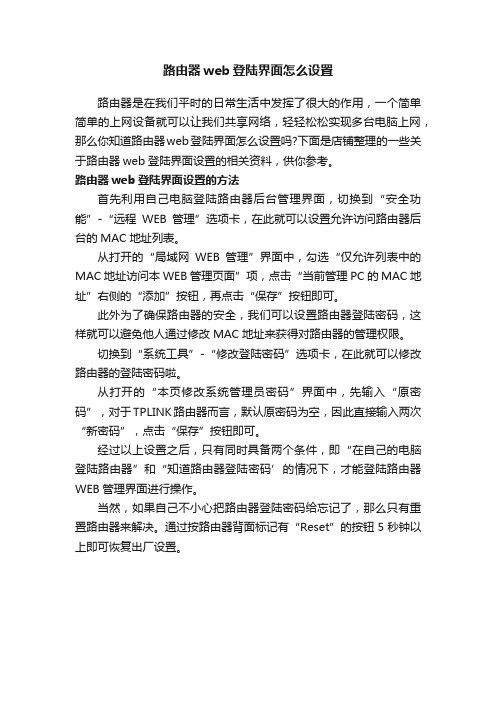
路由器web登陆界面怎么设置
路由器是在我们平时的日常生活中发挥了很大的作用,一个简单简单的上网设备就可以让我们共享网络,轻轻松松实现多台电脑上网,那么你知道路由器web登陆界面怎么设置吗?下面是店铺整理的一些关于路由器web登陆界面设置的相关资料,供你参考。
路由器web登陆界面设置的方法
首先利用自己电脑登陆路由器后台管理界面,切换到“安全功能”-“远程WEB管理”选项卡,在此就可以设置允许访问路由器后台的MAC地址列表。
从打开的“局域网WEB管理”界面中,勾选“仅允许列表中的MAC地址访问本WEB管理页面”项,点击“当前管理PC的MAC地址”右侧的“添加”按钮,再点击“保存”按钮即可。
此外为了确保路由器的安全,我们可以设置路由器登陆密码,这样就可以避免他人通过修改MAC地址来获得对路由器的管理权限。
切换到“系统工具”-“修改登陆密码”选项卡,在此就可以修改路由器的登陆密码啦。
从打开的“本页修改系统管理员密码”界面中,先输入“原密码”,对于TPLINK路由器而言,默认原密码为空,因此直接输入两次“新密码”,点击“保存”按钮即可。
经过以上设置之后,只有同时具备两个条件,即“在自己的电脑登陆路由器”和“知道路由器登陆密码’的情况下,才能登陆路由器WEB管理界面进行操作。
当然,如果自己不小心把路由器登陆密码给忘记了,那么只有重置路由器来解决。
通过按路由器背面标记有“Reset”的按钮5秒钟以上即可恢复出厂设置。
教务管理系统WEB端使用指引-浙江万里学院教务部
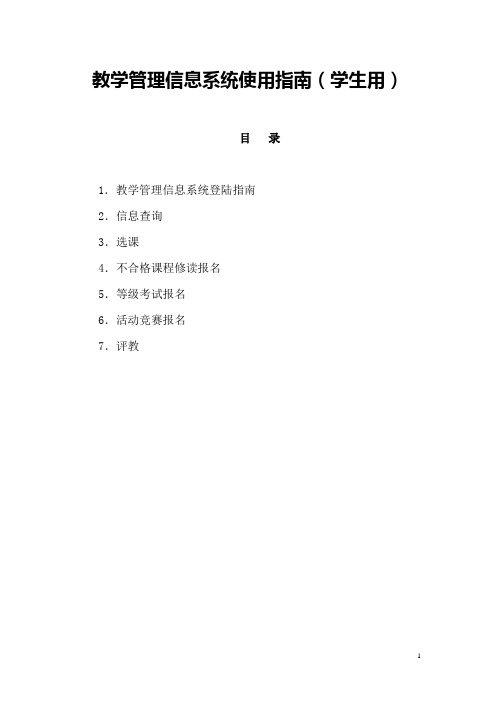
教学管理信息系统使用指南(学生用)目录1.教学管理信息系统登陆指南2.信息查询3.选课4.不合格课程修读报名5.等级考试报名6.活动竞赛报名7.评教1.教学管理信息系统登陆①登陆浙江万里学院教务部方法1:登陆浙江万里学院首页,点击“教务网”,方法2:登陆浙江万里学院教务部首页②登陆教学管理信息系统点击浙江万里学院教务部首页右下方“教学管理信息系统”按钮,选择服务器进入“浙江万里学院教学管理信息系统WEB服务管理子系统”,弹出如图(1-1)所示对话框,图(1-1)【用户名】栏输入用户名(学生为学号),【密码】栏输入密码(初始密码为学号),选择用户身份“学生”点击【登录】进入“浙江万里学院教学管理信息系统WEB 服务管理子系统”。
③密码修改修改密码步骤:选择【信息维护】→【密码修改】进入用户密码修改界面如图(1-2),按要求填写各文本框后,点击【修改】按钮完成修改。
图(1-2)注意:首次登录成功后,请速修改本人初始密码以确保使用安全。
2.信息查询2.1课表查询①学生个人课表选择【信息查询】→【学生个人课表】查看个人课表②班级课表选择【信息查询】→【专业推荐课表查询】选择对应班级信息查看班级课表,图例(2.1-1),图(2.1-1)2.2考试安排查询选择【信息查询】→【考试安排查询】查看考试安排,图例(2.2-1)图(2.2-1)2.3成绩查询选择【信息查询】→【成绩查询】进入成绩查询界面,按学期、学年、在校学习成绩查询,图例(2.3-1)。
图(2.3-1)2.4培养计划查询选择【信息查询】→【培养计划】查询,图例(2.4-1)图(2.4-1)2.5教材使用情况查询选择【信息查询】→【教材使用情况查询】查看教材使用情况,图例(2.5-1)。
图(2.5-1)2.6等级考试成绩查询选择【信息查询】→【等级考试成绩查询】查看本人历次等级考试成绩,图例(2.6-1)。
图(2.6-1)3.网上选课3.1全校性选修课选课全校性选修课选课过程分三轮进行,第一轮为预选,没有容量限制,选课后根据课程容量和条件进行随机筛选;第二轮为抢选,选满为止;第三轮为退改选在开学第一、二周内完成,对已选课程不满意的学生可以进行退选、改选。
访问和使用web浏览器用户界面
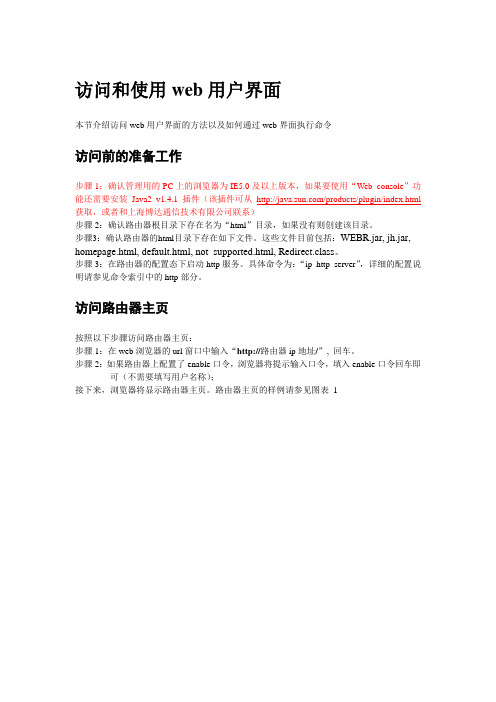
访问和使用web用户界面本节介绍访问web用户界面的方法以及如何通过web界面执行命令访问前的准备工作步骤1:确认管理用的PC上的浏览器为IE5.0及以上版本,如果要使用“Web console”功能还需要安装Java2 v1.4.1插件(该插件可从/products/plugin/index.html 获取,或者和上海博达通信技术有限公司联系)步骤2:确认路由器根目录下存在名为“html”目录,如果没有则创建该目录。
步骤3:确认路由器的html目录下存在如下文件。
这些文件目前包括:WEBR.jar, jh.jar, homepage.html, default.html, not_supported.html, Redirect.class。
步骤3:在路由器的配置态下启动http服务。
具体命令为:“ip http server”,详细的配置说明请参见命令索引中的http部分。
访问路由器主页按照以下步骤访问路由器主页:步骤1:在web浏览器的url窗口中输入“http://路由器ip地址/”, 回车。
步骤2:如果路由器上配置了enable口令,浏览器将提示输入口令,填入enable口令回车即可(不需要填写用户名称);接下来,浏览器将显示路由器主页。
路由器主页的样例请参见图表1图表 1主页面链接介绍web console点击Web Console, 进入等待界面, 当系统配置(如IE5.0以上, JA V A1.3以上)达到使用要求时, 系统启动后进入EMS(设备管理系统)的用户主界面。
更加详细的说明请参见通过web console界面执行命令telnet点击该链接将启动系统当前默认的telnet客户工具,请求系统23号tcp端口的telnet服务。
Show interface点击该链接将输出执行命令“show interface”后的结果。
更详细的帮助请参见通过web浏览器用户界面执行命令。
Monitor the Router点击该链接,将显示特权模式下的命令输入界面。
Panabit简明配置手册

P a n a b i t简明配置手册(总8页)-CAL-FENGHAI.-(YICAI)-Company One1-CAL-本页仅作为文档封面,使用请直接删除Panabit简明配置手册1.Web管理界面(1) 登陆Web界面:(IP地址是登陆Web界面前,在FreeBSD系统临时设置的IP地址)使用ifconfig命令不加参数,即可查看系统识别的网卡设备名称和激活连线状态,找到连上网线Active 的网卡,使用ifconfig fxp0 临时指定IP地址(此列fxp0是第一块intel网卡的设备名称,FreeBSD下不同网卡的设备名称不同,不同于Linux下以eth0、eth1这样顺序编号)。
提示:Panabit不使用FreeBSD系统的网络配置文件,通过命令行指定的IP地址仅临时使用,启动Panabit时,根据Panabit系统的网络配置文件初始化,所以网络设置须通过登陆Web管理界面进行设置并提交后才会永久有效。
(2) Web界面缺省用户名、密码:用户名:admin密码:panabit2.配置管理Panabit配置管理分为三个部分:网络设置、系统参数、策略管理,其中主要的是策略管理。
(1)网络设置:工作模式与IP地址:示例:如下图所示,em0与em1构成网桥,分别连接外网与内网;em2做为管理口配置管理IP。
(如需工作在监听模式,只需点击对应网卡的“配置”选择“监听模式”并输入IP即可)缺省网关:输入缺省网关,提交即可。
注:系统工作在网桥模式时,输入缺省网关的意义在于:对于那些加密的P2P协议,必须保证Panabit自身可以访问到外网,主动探测引擎才可正常工作,否则这些加密协议将有可能被识别为未知应用。
(2)系统参数:内网IP统计:选择是否打开内网IP流量统计功能,并设置内网IP最大空闲时间(规定时间内无任何流量动作的空闲IP将被系统自动从统计库中删除),提交。
注:内网IP流量统计功能是为中小企业用户量身定做的一项特色功能。
如何使用Web浏览器访问高级系统管理界面
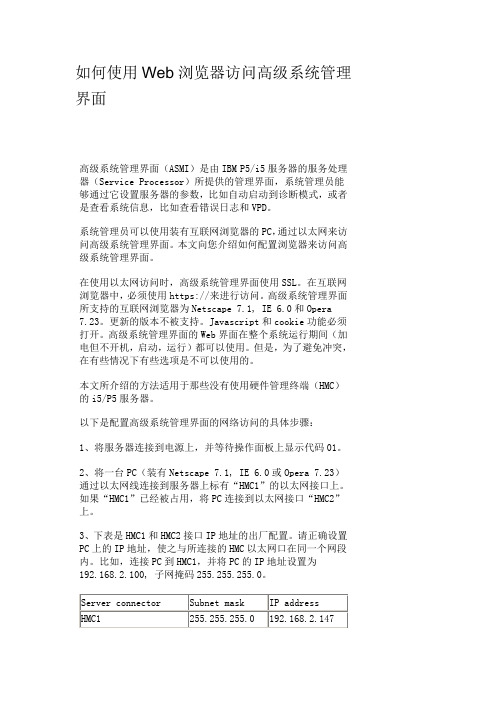
如何使用Web浏览器访问高级系统管理界面高级系统管理界面(ASMI)是由IBM P5/i5服务器的服务处理器(Service Processor)所提供的管理界面,系统管理员能够通过它设置服务器的参数,比如自动启动到诊断模式,或者是查看系统信息,比如查看错误日志和VPD。
系统管理员可以使用装有互联网浏览器的PC,通过以太网来访问高级系统管理界面。
本文向您介绍如何配置浏览器来访问高级系统管理界面。
在使用以太网访问时,高级系统管理界面使用SSL。
在互联网浏览器中,必须使用https://来进行访问。
高级系统管理界面所支持的互联网浏览器为Netscape 7.1, IE 6.0和Opera 7.23。
更新的版本不被支持。
Javascript和cookie功能必须打开。
高级系统管理界面的Web界面在整个系统运行期间(加电但不开机,启动,运行)都可以使用。
但是,为了避免冲突,在有些情况下有些选项是不可以使用的。
本文所介绍的方法适用于那些没有使用硬件管理终端(HMC)的i5/P5服务器。
以下是配置高级系统管理界面的网络访问的具体步骤:1、将服务器连接到电源上,并等待操作面板上显示代码01。
2、将一台PC(装有Netscape 7.1, IE 6.0或Opera 7.23)通过以太网线连接到服务器上标有“HMC1”的以太网接口上。
如果“HMC1”已经被占用,将PC连接到以太网接口“HMC2”上。
3、下表是HMC1和HMC2接口IP地址的出厂配置。
请正确设置PC上的IP地址,使之与所连接的HMC以太网口在同一个网段内。
比如,连接PC到HMC1,并将PC的IP地址设置为192.168.2.100, 子网掩码255.255.255.0。
4、如果PC连接在HMC1上,打开PC上的浏览器,输入地址:https://192.168.2.147。
如果PC连接在HMC2上,打开PC上的浏览器,输入地址:https://192.168.3.147。
路由器web管理界面

日不论是内部主板还是外部做工, 都是一流的, 真工实料!面板超级漂亮!前面的灯可以帮助我们判断路由器的当前工作情况不论是内部主板还是外部做工, 都是一流的, 真工实料!有少量TECOM 换标后的白色面板,做工、外形完全一致,质量保证一样,随机发货!两种颜色面板如下图:双天线设计,双LAN口,其中一个LAN口可设置成WAN 口使用,双电话VOIP口,电源开关,USB 接口等,接口种类丰富.本产品为库存包装产品,由于没包装大量运输存在运输磨擦痕迹,但总体成色均有8成左右,经本店专业人员测试,无质量问题,无维修记录,可放心购买,价格已经非常实惠了,还望大家手下留,别再讲价了,大量现货,看好直接拍下,本店会第一时间发货.签收后保6个月商品清单:全新原包.含:日立路由器主机一台、220v火牛一只、电话线一根,usb线一根,网线一根,分离器。
法国电信tecom公司在中国找日立生产的装库存路由器,在拿到10台样品后测试,台台工作稳如泰山,在感叹其功能的强大、做工的精良和产品本身的稳定后,为把握良机,一口气拿下此批总数量达1万套的路由器,为保证产品的原汁原味,不惜多地辗转,不惜运费,先从法国空运到香港,香港再用集装箱以快件进口方式到上海,原包进口,原装网线,原装法式分线器(国内好像没用武之地),电话线,保证了路由能稳定工作,甚至7x24小时持续工作![名称]54Mbp日立hitachi ah4021全功能无线路由器[品牌]日立HITACHI[型号]AH4021[成色]库存产品,法国空运回港,整套全新原包进口,设备、包括所有配件100%全新![质保]台台测试好发货,质保一年关于日立:日立公司于20世纪60年代来到中国,成为早期进入中国市场的少数外资企业之一。
多年来,日立积极开拓中国市场,引进大量先进的技术和产品,日立在国内有超过100家合资或者独资的公司,在电力设备、产业机械及零部件、控制系统、信息通信、数字家电、显示器部件、国际采购等广泛领域开展各项事业,日立电机,日立彩电,日立硬盘,日立PC,我们肯定不陌生,但路由器领域,应该比较陌生,虽然在千兆万兆的兆位服务器产品领域,特别是在ipv6网络市场,日立是唯一能跟思科叫板的企业,但他在家用低端路由器产品的开发上,机器型很少,更鲜为人知,我们熟知的思科也是,思科在没有收购linksys之前,家用路由产品也几乎空白,由此可以简单的归纳,日立在路由器领域内功是不容置疑的!那么这款完全由日立开发的,集成了voip的多功能一体路由ah4021,肯定实力强劲,稳定无比,在经过一番查询后发现,这款路由器跟他的兄弟,ah4222(多了2个lan口)都从没进入过零1售市场,只在法国的3家公司产品目录中找到,其一就是tecom(虽然现在voip项目已经被收购转手),另外还有alice(现在还在服役法文地址/phpBB2/hitachi-ah-4021-vf32.html)跟tiscali,而且清一色是oem,产品报价也是出奇的高98欧元,就是说oem都要超1000人民币哦,基本设置说明由于功能过于强大,说明篇幅有限,还有如何应用小区宽带固定IP的设置上网方式,普通小区LAN上网方式,作交换机用设置方式,网络电话设置方式各有写WORD说明,1. 将电脑网卡连接无线路由器的LAN口之一, 电话线连接到路由器的ADSL接口,如下图具体接口说明.2. 在IE地址栏输入192.168.1.1输入用户名:root密码clubadmin注意大小写3. 输入用户名密码确定后, 进入路由器web管理界面, 如下图,操作1.2.34. ADSL用户勿略第一步, 直接操作第2,设置VPI VCI值, 这个一定要输入正确来, 每个地区不一样, 需要咨询当地宽带服务商, 或者google搜索. 注意: 第1处, 为LAN宽带用户需要勾选设置的地方.5. 如图,选择PPPOE, 点NEXT6. 输入ADSL帐号密码, 点NEXT7. 出现如下窗口, 继续点NEXT8. 设置完成, 点Save9. 出现以下窗口后, 咱先不重启路由器, 如下图, 点左边选项wireless , 配置无线选项.10. 在这个页面,修改SSID注意:本款路由器, 默认是隐藏无线的,需要在第3处, 勾选项Hide Access Point 来开启无线广播.11. 无线加密设置13. 在所有设置操作完成之后, 大家一定要注意这最后一步, 保存设置.〓〓〓保修条款〓〓〓质保方式:自签收之日起3个月,如7天内发生质量问题小店负责给予以换新,并承担单程运费,如3个月内发生质量问题,小店不再承担任何因为质保而产生的任何费用,请大家谅解。
华为交换机忘记密码console线连接配置web登录管理界面

华为交换机忘记密码console线连接配置web登录管理界⾯配置通过Web⽹管登录交换机⽰例(V200R005版本通过Web⽹管登录交换机简介Web⽹管是⼀种对交换机的管理⽅式,它利⽤交换机内置的Web服务器,为⽤户提供图形化的操作界⾯。
⽤户可以从终端通过HTTPS登录到Web⽹管,利⽤Web⽹管对交换机进⾏管理和维护。
Web⽹管⽀持易维版和经典版两种版⾯。
易维版采⽤丰富的图形和更⼈性化的UI,为⽤户提供了最常⽤的监控、配置、维护和其他⽹络操作功能。
经典版承接华为交换机⼀贯的Web⽹管页⾯风格,提供了全⾯的配置管理功能。
配置注意事项本举例适⽤于S系列交换机V200R005版本的所有款型。
说明:以下涉及的命令⾏及回显信息以V200R005版本的交换机为例。
组⽹需求如所⽰,交换机作为HTTPS服务器。
⽤户希望通过HTTPS登录Web⽹管对交换机进⾏管理与维护。
图1-9 通过Web⽹管登录交换机组⽹图配置思路说明:交换机提供默认的SSL策略,并且Web⽹页⽂件中有随机⽣成的⾃签名数字证书。
如果交换机默认的SSL策略与⾃签名数字证书可以满⾜⽤户对安全性的要求,⽤户可以不⽤再单独上传数字证书及⼿动配置SSL策略,从⽽简化配置。
以下配置过程以使⽤交换机提供默认的SSL策略为例。
对于V200R005版本以下款型的交换机,系统软件中已经集成了Web⽹页⽂件(包含经典版与易维版的Web⽹管)并已完成加载,因此⽤户只需要配置Web⽤户并进⼊Web⽹管登录界⾯。
框式交换机:所有款型盒式交换机:S2750、S5700LI、S5700S-LI对于V200R005版本盒式交换机中S5700SI、S5700EI、S5710EI、S5700HI、S5710HI、S6700交换机,交换机出⼚时已提供经典版Web ⽹页⽂件并已完成加载。
如果⽤户仅需要使⽤经典版的Web⽹管,则只需要配置Web⽤户并进⼊Web⽹管登录界⾯;如果⽤户需要使⽤易维版的Web⽹管,请采⽤如下思路进⾏配置:1. 配置管理IP地址,便于后续远程传输⽂件以及通过Web登录交换机。
h3c?s5500?28C?ei?如何进入web管理页面?急急!!!
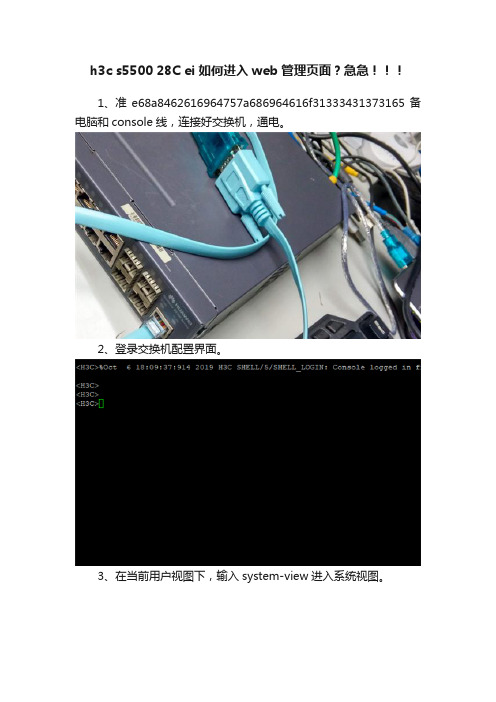
h3c s5500 28C ei 如何进入web管理页面?急急
1、准e68a8462616964757a686964616f31333431373165备电脑和console线,连接好交换机,通电。
2、登录交换机配置界面。
3、在当前用户视图下,输入system-view进入系统视图。
4、设置管理vlan 1的地址,输入interface Vlan-interface 1,接着输入ip address 192.168.1.2 255.255.255.0(ip地址根据自己实际需求修改),配置完成输入quit退出端口模式。
5、创建用于web登录的用户名和账号,并分配权限,命令如下:
[H3C]local-user admin //创建admin账号
[H3C-luser-manage-admin]password simple admin //设置密码为admin
[H3C-luser-manage-admin]service-type http //设置用于
http登录
[H3C-luser-manage-admin]authorization-attribute user-role network-admin //分配管理员权限
6、在系统视图下,输入ip http enable使能web功能,此时开启web界面配置已完成,在局域网内可打开浏览器登录管理IP即可进入web管理页面。
使用Web管理界面
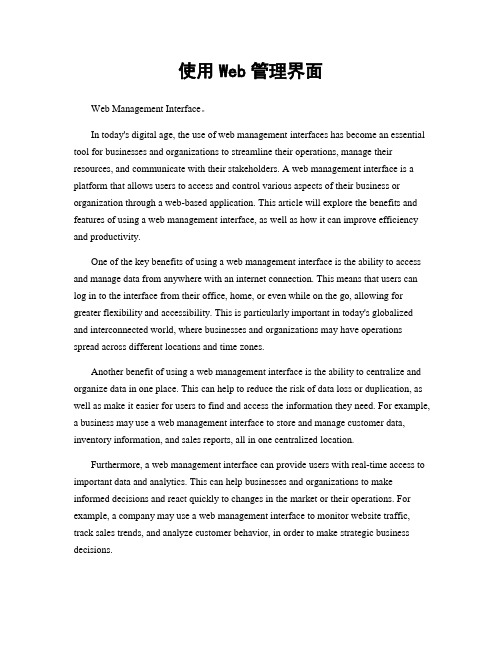
使用Web管理界面Web Management Interface。
In today's digital age, the use of web management interfaces has become an essential tool for businesses and organizations to streamline their operations, manage their resources, and communicate with their stakeholders. A web management interface is a platform that allows users to access and control various aspects of their business or organization through a web-based application. This article will explore the benefits and features of using a web management interface, as well as how it can improve efficiency and productivity.One of the key benefits of using a web management interface is the ability to access and manage data from anywhere with an internet connection. This means that users can log in to the interface from their office, home, or even while on the go, allowing for greater flexibility and accessibility. This is particularly important in today's globalized and interconnected world, where businesses and organizations may have operations spread across different locations and time zones.Another benefit of using a web management interface is the ability to centralize and organize data in one place. This can help to reduce the risk of data loss or duplication, as well as make it easier for users to find and access the information they need. For example, a business may use a web management interface to store and manage customer data, inventory information, and sales reports, all in one centralized location.Furthermore, a web management interface can provide users with real-time access to important data and analytics. This can help businesses and organizations to make informed decisions and react quickly to changes in the market or their operations. For example, a company may use a web management interface to monitor website traffic, track sales trends, and analyze customer behavior, in order to make strategic business decisions.In addition to data management and analytics, a web management interface can also offer features for communication and collaboration. For example, users may be able to send messages, share documents, and collaborate on projects through the interface. This can help to improve efficiency and productivity, as well as foster a sense of teamwork and cohesion among employees.Furthermore, a web management interface can also offer features for task and project management. This can help businesses and organizations to organize and prioritize their work, as well as track the progress of various tasks and projects. For example, a project manager may use the interface to assign tasks to team members, set deadlines, and monitor the status of the project, all in one centralized location.Overall, the use of a web management interface can help businesses and organizations to improve efficiency, productivity, and communication. By centralizing and organizing data, providing real-time access to important information, and offering features for communication and collaboration, a web management interface can be a valuable tool for any organization.In conclusion, the use of a web management interface can offer numerous benefits for businesses and organizations. From centralizing and organizing data, to providing real-time access to important information, to offering features for communication and collaboration, a web management interface can help to improve efficiency, productivity, and teamwork. As the digital landscape continues to evolve, the use of web management interfaces will likely become even more important for businesses and organizations to stay competitive and successful in the modern world.。
使用Web管理界面

使用Web管理界面本章节说明使用Web管理界面的方法,您可以使用这个Web管理界面来管理您的交换机,也可以通过这个WEB管理界面对整个交换机集群进行管理。
本章节包括以下内容:进入Web管理使用WebCLI使用WebClient进入Web管理Web管理是基于在浏览器中通过网页管理交换机的一种手段.本章节说明使用Web管理界面的方法,您可以通过网络浏览器使用这个管理界面来管理您的交换机。
具体管理内容和CLI命令的含义请参看配置指南和命令手册.当您在网络浏览器中输入交换机IP地址后,将出现授权对话框,您需要输入CLI最高级,即第15级的用户名和密码才可以进入交换机的Web管理界面.Web管理界面将以一个HTML网页开始,如下图所示,上面主要有:图一1)关于您的交换机型号的厂商说明.2)到具体各级管理界面WebCLI的链接.点击链接,您就将来到WebCLI的使用界面.3)到具体管理界面WebClient的链接.点击链接,您就将来到WebClient的使用界面.使用WebCLIWebCLI通过HTML静态网页实现对交换机的管理.它通过两种方式联合提供完整的CLI命令:1)它提供了各个CLI级别的链接.点击链接,将出现授权对话框,输入这个级别的CLI用户名和密码,将进入该级别的WebCLI管理界面.2)进入到某级别的WebCLI管理界面后(如下图所示),上面有级别,模式,命令和结果四个信息栏.您可以在输入框中输入任意的CLI命令,点击”Command”按钮,将向交换机发出该CLI命令.命令执行后的结果将显示在下面的级别,模式,命令和结果信息栏中.图二使用WebClientWebClient通过java小应用程序实现对交换机的可视化管理,WebClient致力于以简单,直观,方便的方式对交换机进行管理(如下图所示).进入到WebClient的界面后,可以看到它是一个标准的窗口程序,有菜单栏,工具栏等各种窗口.下面分别介绍WebClient界面中的各个组件:图三图四本章节主要包括以下内容:语言选择虚拟设备管理器拓扑视图用户设定窗口管理使用帮助具体管理内容语言选择通过菜单配置/语言使用该功能.WebClient支持中文和英文两种语言,当浏览器是中文平台时,WebClient将使用中文语言,否则将使用英文语言.语言确定后,WebClient就将使用该语言描述所有的信息.用户也可以通过菜单: 配置/语言下的中文和英文菜单显示切换WebClient使用的语言.但如果当前有任意一个非虚拟设备管理器窗口的窗口打开了,这种切换将被禁止.虚拟设备管理器通过菜单窗口/虚拟设备管理器可将虚拟设备管理器窗口选中.虚拟设备管理器以一种可视的方式展现交换机的外观和当前运行的特定信息.通过虚拟设备管理器,用户可以简单明了地观察到所管理的交换机的外观,名字,当前各端口的连接情况等信息.虚拟设备管理器上展示的这些信息以一定的时间间隔得到刷新,用户可以通过用户设定功能设置这个刷新的间隔.虚拟设备管理器作为WebClient最重要组件之一,虽然它也是一个窗口,但并不允许用户关闭它.在界面分布上,它分为两个部分:1.设备信息在这里显示交换机设备的交换机的名字,其中图标表示二层交换机(见图三)。
DCFW-1800GES如何进入web管理界面及如何更改网口ip地址--张向东
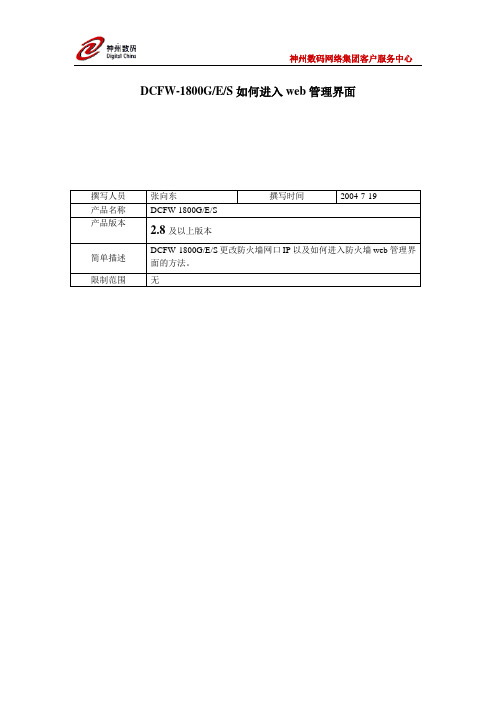
DCFW-1800G/E/S如何进入web管理界面DCFW-1800G/ E/S如何进入web管理界面DCFW-1800G/ E/S防火墙的内网口默认地址为:192.168.1.1 一般实际环境中都需要根据应用环境的不同而对内,外网口或DMZ网口进行更改,在本章节我们来介绍一下更改1800防火墙网络地址的方法以及步骤。
要求:将防火墙内网接口地址更改为192.168.10.1 255.255.255.0将外网接口地址更改为:10.1.157.131 255.255.255.0将DMZ口地址更改为:192.168.20.1 255.255.255.0防火墙的默认网关为:10.1.157.2管理主机地址:192.168.10.2实验步骤:一说明:防火墙的网络地址的默认配置:内网口192.168.1.1 , 外网口192.168.0.1 ,DMZ口192.168.2.1系统管理员的名称:admin 密码:admin .1.1进入超级终端,添加管理防火墙的IP地址:( 超级终端的配置)点击确定进入到1800E/S防火墙的超级终端配置界面:1.2 根据网络环境更改防火墙的IP地址的配置说明:if0 为防火墙的外网口;if1 为防火墙的内网口;if2 为防火墙的DMZ口1.3 完成上面的配置后,我们就可以在管理主机上(也就是IP地址为192.168.10.2的那台机器上)通过WEB 的方式来管理防火墙了首先将管理主机的pc机的IP地址更改为:192.168.10.2然后打开浏览器,进入到防火墙的web管理界面模式,如下图:在IE的地址栏中输入:https://防火墙地址:1211也就是:https://192.168.10.1:1211进入web管理页面后我们就可以在图形界面下对防火墙进行其他复杂的操作了。
- 1、下载文档前请自行甄别文档内容的完整性,平台不提供额外的编辑、内容补充、找答案等附加服务。
- 2、"仅部分预览"的文档,不可在线预览部分如存在完整性等问题,可反馈申请退款(可完整预览的文档不适用该条件!)。
- 3、如文档侵犯您的权益,请联系客服反馈,我们会尽快为您处理(人工客服工作时间:9:00-18:30)。
使用Web管理界面
本章节说明使用Web管理界面的方法,您可以使用这个Web管理界面来管理您的交换机,也可以通过这个WEB管理界面对整个交换机集群进行管理。
本章节包括以下内容:
进入Web管理
使用WebCLI
使用WebClient
进入Web管理
Web管理是基于在浏览器中通过网页管理交换机的一种手段.
本章节说明使用Web管理界面的方法,您可以通过网络浏览器使用这个管理界面来管理您的交换机。
具体管理内容和CLI命令的含义请参看配置指南和命令手册.
当您在网络浏览器中输入交换机IP地址后,将出现授权对话框,您需要输入CLI最高级,即第15级的用户名和密码才可以进入交换机的Web管理界面.
Web管理界面将以一个HTML网页开始,如下图所示,上面主要有:
图一
1)关于您的交换机型号的厂商说明.
2)到具体各级管理界面WebCLI的链接.点击链接,您就将来到WebCLI的使用界面.
3)到具体管理界面WebClient的链接.点击链接,您就将来到WebClient的使用界面.
使用WebCLI
WebCLI通过HTML静态网页实现对交换机的管理.它通过两种方式联合提供完整的CLI命令:
1)它提供了各个CLI级别的链接.点击链接,将出现授权对话框,输入这个级别的CLI用户名和密码,
将进入该级别的WebCLI管理界面.
2)进入到某级别的WebCLI管理界面后(如下图所示),上面有级别,模式,命令和结果四个信息栏.您
可以在输入框中输入任意的CLI命令,点击”Command”按钮,将向交换机发出该CLI命令.命令执行后的结果将显示在下面的级别,模式,命令和结果信息栏中.
图二
3)在集群的命令交换机上,你可以输入rcommand命令进入指定的交换机上进行管理。
如下图所示。
使用WebClient
WebClient通过java小应用程序实现对交换机的可视化管理,WebClient致力于以简单,直观,方便的方式对交换机进行管理(如下图所示).
进入到WebClient的界面后,可以看到它是一个标准的窗口程序,有菜单栏,工具栏等各种窗口.下面分别介绍WebClient界面中的各个组件:
图三
本章节主要包括以下内容:
语言选择
虚拟设备管理器
拓扑视图
用户设定
窗口管理
使用帮助
具体管理内容
语言选择
通过菜单配置/语言使用该功能.
WebClient支持中文和英文两种语言,当浏览器是中文平台时,WebClient将使用中文语言,否则将使用英文语言.语言确定后,WebClient就将使用该语言描述所有的信息.
用户也可以通过菜单: 配置/语言下的中文和英文菜单显示切换WebClient使用的语言.但如果当前有任意一个非虚拟设备管理器窗口的窗口打开了,这种切换将被禁止.
虚拟设备管理器
通过菜单窗口/虚拟设备管理器可将虚拟设备管理器窗口选中.
虚拟设备管理器以一种可视的方式展现交换机的外观和当前运行的特定信息.通过虚拟设备管理器,用户可以简单明了地观察到所管理的交换机的外观,名字,当前各端口的连接情况等信息.虚拟设备管理器上展示的这些信息以一定的时间间隔得到刷新,用户可以通过用户设定功能设置这个刷新的间隔.
虚拟设备管理器作为WebClient最重要组件之一,虽然它也是一个窗口,但并不允许用户关闭它.在界面分布上,它分为两个部分:
1.设备信息树
在这里显示交换机设备的交换机的名字,在集群模式下,设备信息树将显示集群中所有的可管理的成员设备信息。
如图四所示:
图四设备树中的图标含义见表一说明。
集群未知设备
三层命令交换机二层命令交换机
三层成员交换机二层成员交换机
表一
在集群管理环境下,您可以在设备树中选择需要管理的设备,对应的被管理设备的前面板视图将显示在设备面板的右侧。
您也可以一次性选择多个设备进行管理:按住Ctrl键,鼠标右键选择要管理的设备,鼠标左键取消对被管理设备的选择。
放开Ctrl键表示您已完成对要管理设备的选择,此时所选择的对应的被管理设备的前面板视图将显示在设备面板的右侧。
2.可视化设备
以可视化的方式显示交换机设备的外观和当前所有物理端口的连接情况。
在交换机面板上单击鼠标右键,将出现针对这台交换机的快捷管理菜单,用户可以通过这些菜单访问和交换机相关的各个具体管理内容.在一个交换机物理端口的面板上单击鼠标右键,将出现针对这个物理端口的快捷管理菜单,用户可以通过这个菜单访问和这个端口相关的各个具体管理内容.
拓扑视图
当您登陆到集群的命令交换机上进行集群WEB管理时通过选择菜单:集群/拓扑视图,你可以打开拓扑视图显示当前所管理的命令交换机所能够发现的拓扑信息。
拓扑视图中命令交换机、成员交换机、候选交换机将通过不同的图标表示(见表一)。
拓扑视图有两种视图模式可以进行选择:
1.内部模式(Inner Mode,图五):在集群图标上单击鼠标右键,选择内部模式,拓扑视图中将显示
集群内部的连接细节。
在拓扑视图上除了显示集群内部的成员信息和连接信息外,还显示出可加入集群的候选交换机的信息。
2.外部模式(Outer Mode,图六):在命令交换机上单击鼠标右键,选择外部模式,集群在拓扑视图
中将用一个图标代表。
该视图显示出集群同外围其他设备的连接情况,包括集群的候选交换机信息。
图五拓扑视图的内部模式
图六拓扑视图的外部模式
默认情况下系统将自动对界面上的节点进行排列。
您可以根据需要移动拓扑视图中的图标:鼠标点击图标,并将其拖到您需要放置的位置。
您可以将当前的拓扑节点位置保存到交换机中。
下次启动时的拓扑节点位置将保持不变。
在拓扑视图中采用不同粗细和不同颜色的线条来表示不同的设备链路类型。
绿色粗线条集群成员间的设备链路
绿色细线条候选交换机同集群成员间的链路
在拓扑视图中采用不同的颜色的设备信息来表示设备的类型:
白色集群中的成员
绿色集群的候选交换机
若是两台设备间存在多条链路连接,在拓扑视图上用双线条表示,您若是需要详细了解两台设备间的链路连接信息,单击拓扑视图上的链路将显示链路信息,如图七所示。
图七链路信息界面
在拓扑视图上,您还可以对集群的成员进行添加和删除操作。
在拓扑视图上,您可以通过设备管理器登陆到指定集群成员设备上进行单机管理,不管该成员设备是否配置了ip地址。
用户设定
通过菜单配置/用户设定使用该功能.
用户设定功能让用户可以设置WebClient软件运行时的参数.
在出现的窗口上拖动表示收集时间的滑杆,可以改变虚拟设备管理器展示信息的更新间隔时间.
窗口管理
通过菜单窗口使用该功能.
窗口管理部分负责管理所有的窗口.窗口管理功能在菜单窗口下实现.
这些窗口包括三部分:
1.虚拟设备管理器永远是第一个被创建的窗口,并且它不能被关闭.
2.具体管理内容窗口.
3.帮助,关于等其他窗口.
每个窗口被创建后,它的名字就以菜单项的形式将被加到窗口菜单的最下面,用户点击这个菜单项,将
把对应的这个窗口显示在最上层,并选中该窗口.当这个窗口被关闭后,相应的菜单项也被删除.当用户因为操作其他窗口而让某个窗口当前不可见了,现在想操作这个窗口,就可以通过在窗口菜单下选择对应这个窗口的菜单项而选中该窗口.
窗口管理还包括对当前的所有窗口进行平铺操作:它把当前所有的窗口均匀地平铺到界面上,便于用户一次检阅所有的窗口.这在菜单窗口下的平铺菜单项实现.
窗口管理还包括对当前所有的窗口进行层叠操作:它把当前所有的窗口均匀地层叠到界面上,便于用户一次检阅所有窗口.这在菜单窗口下的层叠菜单项实现.
使用帮助
通过菜单帮助使用该功能.
帮助部分负责提供WebClient的使用方法和操作指南.帮助部分在菜单帮助下实现.
菜单帮助/关于有关于WebClient的版本和版权信息.
菜单帮助/帮助将通过Html文件指引用户使用WebClient软件对交换机进行管理.
具体管理内容
WebClient提供了对交换机的管理,这种管理就是通过具体各个管理内容来实现的,比如ARP管理,SNMP管理,端口设置,Vlan设置,AP设置等等.这些功能分布在管理,设备,端口,Vlan,报告以及针对一个端口的设置,Vlan设置等菜单中.
本章节包括以下内容:
基本操作指南
管理内容指南
基本操作指南
WebClient对各个具体管理内容有一致的操作界面和方式。
在每个具体管理窗口的界面上,都被划分成以下三个区,见图八:
图八
1.交换机选择区
这里显示了当前管理的交换机名称,集群模式下您可以通过该区中的下拉式菜单切换需要管理的设备。
单机模式下交换机选择区的下拉式菜单中显示设备的名称信息;在集群模式下,交换机选择区的下拉式菜单中显示设备的名称以及该设备在集群中的序号信息。
2.具体内容区
这里是实际一个具体管理内容的显示和设置区.比如端口设置菜单中,就显示了端口配置表和端口运行时间状态表.用户可以通过它查看具体内容和设置具体内容.
3.按钮区
这里向用户提供至多五个按钮以对该窗口进行管理:
点击确定按钮后,将在对管理内容设置成功后关闭窗口.
点击取消按钮后,将简单关闭窗口.
点击应用按钮后,将对管理内容进行设置.
点击刷新按钮后,将重新刷新管理内容的具体数据.
点击关闭按钮后,将简单关闭窗口.
管理内容指南
本章节不对这些具体管理内容进行说明,关于他们的内容请参看WebClient的帮助.。
